随着科技的不断进步,手机已经成为我们生活中不可或缺的一部分,而WPS作为一款功能强大的办公软件,更是在手机端提供了便捷的操作方式。在手机WPS中,如何设置目录页码成为了很多用户关注的问题。通过简单的步骤,我们可以轻松地在手机WPS中实现目录页码的设置。本文将为大家详细介绍手机WPS中Word页码设置的步骤,方便大家在手机上进行文档编辑和排版工作。无论是在办公场合还是学习中,都能够更加高效地利用手机WPS进行文档处理。
手机WPS中Word页码设置步骤
具体步骤:
1.手机wps中点击一个word文档打开
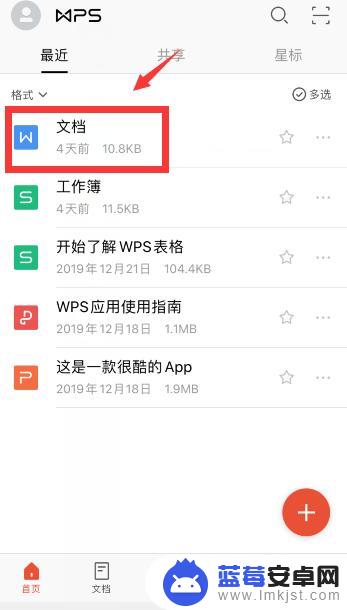
2.在阅读模式中,哪怕没有添加页码,其实默认就能看到页数和页码情况
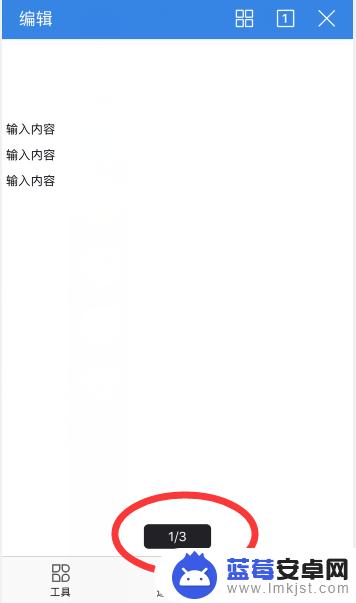
3.如果想要添加页码,点击左上角“编辑”
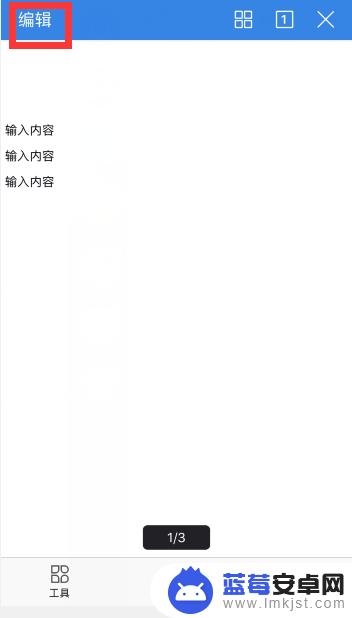
4.然后点击左下角第一个图标
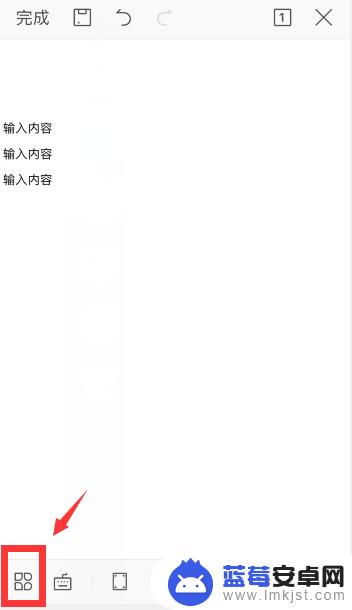
5.点击“插入”
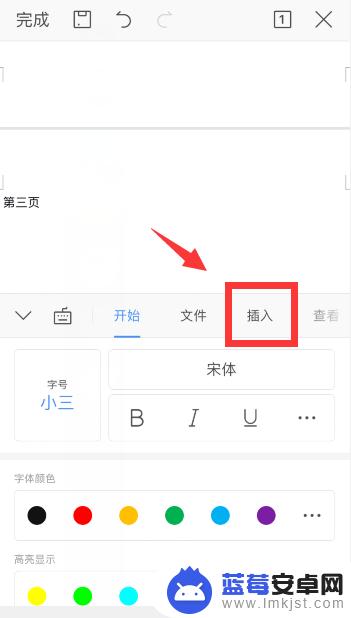
6.点击“页码”
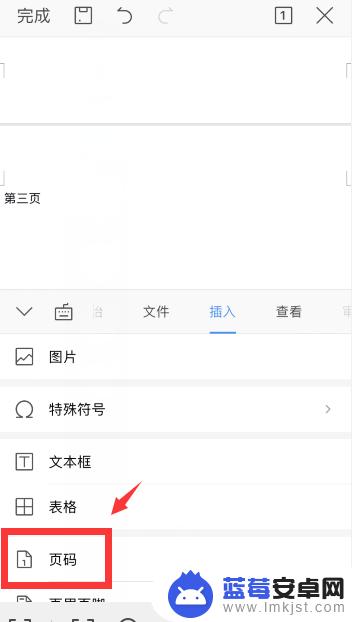
7.根据需要,设置页码的样式即可
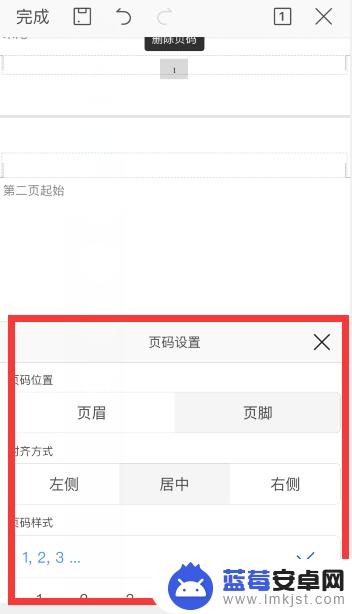
8.总结
1、手机wps中点击一个word文档打开,点击左上角“编辑”
2、然后点击左下角第一个图标,点击“插入”,点击“页码”
3、根据需要,设置页码的样式即可
以上就是手机wps如何制作目录页码的全部内容,碰到同样情况的朋友们赶紧参照小编的方法来处理吧,希望能够对大家有所帮助。












